您想知道在 WordPress 中可以使用粘性帖子做什么吗?
粘性帖子是 WordPress 中鲜为人知的功能之一,但它们确实对您的网站有益。使用它们可以帮助您的观众看到重要的内容,这可以增加转化率和参与度。
在本文中,我们将向您展示 6 件很酷的事情,您可以在 WordPress 中使用置顶帖子进行操作。
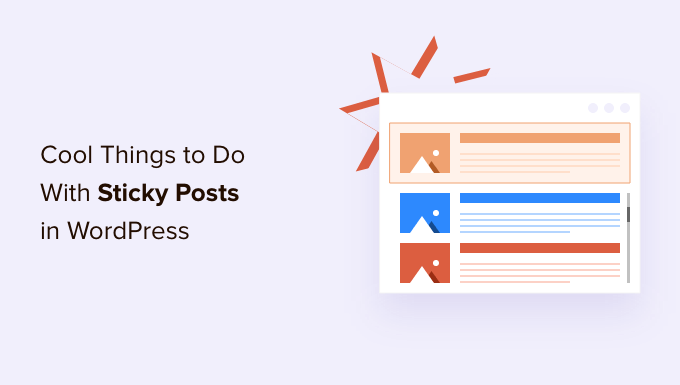
什么是粘性帖子以及为什么要使用它们?
粘性帖子是任何贴在您网站博客页面顶部的内容。您还可以在主页、类别、存档和其他页面上显示它们。
您可能会选择粘贴您的WordPress 网站的支柱文章、热门产品、公告或折扣优惠,以便更多地关注它们。
粘性帖子很强大,因为随着时间的推移,随着您创建更多内容,您的旧文章会被埋在新博客帖子之下。因此,用户可能不知道您的热门文章,并且很难在您的网站上找到这些帖子。
但是,许多网站所有者不知道如何充分利用 WordPress 中的置顶帖子功能。这里有一些你可以用粘性帖子做的很酷的事情。
您可以单击下面的链接跳转到您感兴趣的任何部分:
在侧边栏上将置顶帖子显示为最近的文章
类别的置顶帖
显示最新的置顶帖子
自定义帖子类型的置顶帖子
如何从 WordPress 循环中隐藏置顶帖子
在 WordPress 中设置置顶帖子的样式
1. 在侧边栏上将置顶帖子显示为最近的文章
WordPress 在您网站的博客文章页面顶部显示您的置顶文章。但是,您也可以将它们作为最新文章显示在您的网站侧边栏中。
首先,您需要安装并激活带有缩略图插件的最近帖子小部件。如果您需要帮助,请参阅我们的关于如何安装 WordPress 插件的指南。
激活后,您可以从 WordPress 管理面板前往外观»小部件。接下来,您可以单击“+”号并添加“带有缩略图的最近帖子”小部件块。
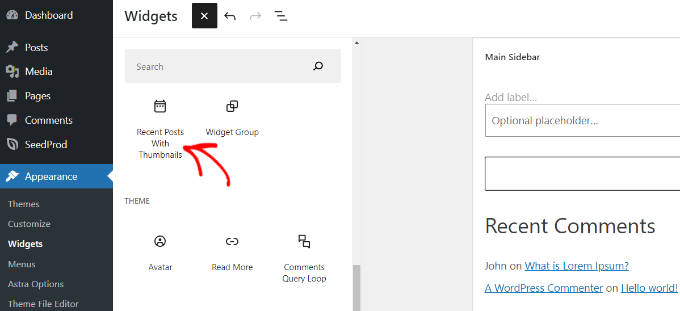
在小部件块设置中,您可以输入诸如“最近发布的帖子”之类的标题并选择要显示的帖子数量。
接下来,向下滚动到小部件设置中的“粘性”部分。在这里,您可以启用仅将置顶帖子显示为最近帖子并将它们保留在列表顶部的选项。
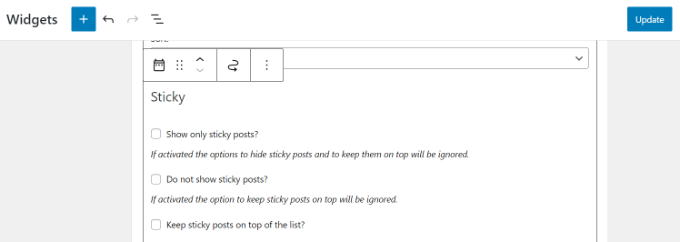
完成后,只需单击“更新”按钮。
现在访问您的网站,查看您标记为“置顶”的帖子在您的侧边栏中显示为最近的文章。
2. 分类置顶帖
默认情况下,置顶帖子只会出现在您的WordPress 博客的首页上。但是,如果您想在类别存档页面上显示特色内容怎么办?
您可以使用Sticky Posts – Switch插件来做到这一点。
首先,您需要安装并激活 Sticky Posts – Switch 插件。有关更多详细信息,请参阅我们的关于如何安装 WordPress 插件的指南。
激活后,您可以从 WordPress 管理菜单转到设置 » 置顶帖子 – 切换。只需选中“类别页面”标题下的“类别”框即可显示粘性帖子。
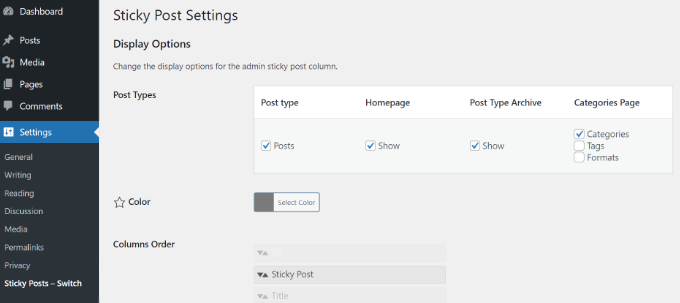
该插件还在 WordPress 仪表板的“帖子”页面上添加了一个星形图标。
这样,您只需单击图标即可快速将帖子置顶。您不必打开内容编辑器或查看快速编辑设置。
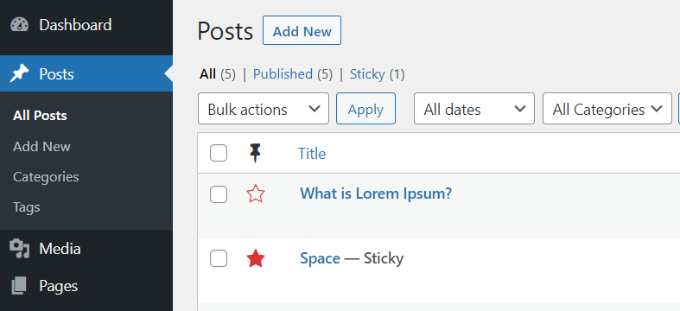
有关更详细的说明,请参阅我们的教程,了解如何在 WordPress 中为类别添加置顶帖子。
3. 显示最新置顶帖
通常,粘性帖子用于特色帖子以显示您最突出的内容。
一段时间后,您的旧精选帖子会消失在档案下。您可以通过在自定义存档页面或您网站上的任何其他地方显示旧的特色内容,让它们恢复生机。
我们强烈建议大家在需要处理代码片段的任何时候都使用WPCode插件。请务必遵循我们的指南,了解如何将网页中的片段粘贴到 WordPress中。
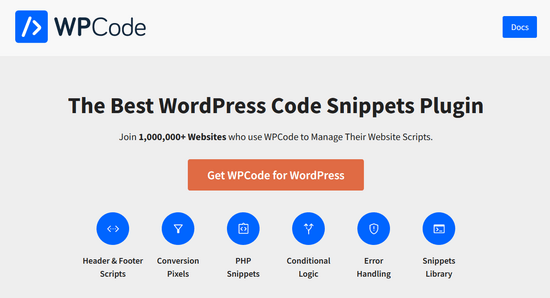
如果您是高级用户,还可以将此代码粘贴到主题的functions.php文件中。但是,我们不建议直接编辑主题文件,因为最轻微的错误可能会破坏您的网站。
function wpb_latest_sticky() { /* Get all sticky posts */$sticky = get_option( ‘sticky_posts’ ); /* Sort the stickies with the newest ones at the top */rsort( $sticky ); /* Get the 5 newest stickies (change 5 for a different number) */$sticky = array_slice( $sticky, 0, 5 ); /* Query sticky posts */$the_query = new WP_Query( array( ‘post__in’ => $sticky, ‘ignore_sticky_posts’ => 1 ) );// The Loopif ( $the_query->have_posts() ) { $return .= ‘
- ‘; while ( $the_query->have_posts() ) { $the_query->the_post(); $return .= ‘
- ‘ . get_the_title() . ‘
‘ . get_the_excerpt(). ‘
‘; } $return .= ‘
‘; } else { // no posts found}/* Restore original Post Data */wp_reset_postdata(); return $return; }add_shortcode(‘latest_stickies’, ‘wpb_latest_sticky’);
添加此代码后,只需在要显示最新置顶帖子的任何位置添加短代码。 [latest_stickies]有关详细说明,请访问我们关于如何在 WordPress 中显示最新置顶帖子的文章。
4.自定义帖子类型的粘性帖子
您知道您可以在 WordPress 中使自定义帖子类型具有粘性吗?
通常,置顶帖功能仅适用于默认的 WordPress 帖子,但这并不意味着您不能为其他帖子类型添加此功能。
使用Sticky Posts – Switch插件,您可以将自定义帖子类型粘贴到您的网站。首先,您可以安装并激活插件。如果您需要帮助,请参阅我们的指南,了解如何安装 WordPress 插件。
激活后,只需转到设置»粘性帖子 -从您的 WordPress 仪表板切换。在“帖子类型”列下,您将看到您在网站上创建的所有自定义帖子类型的列表。
接下来,您可以单击要设为粘性的自定义帖子类型的复选框。在此示例中,我们将“书评”帖子类型标记为粘性。
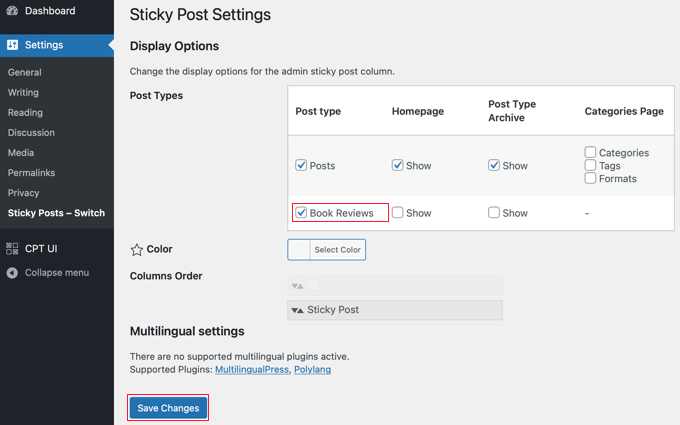
有关更详细的说明,请查看我们的教程,了解如何在 WordPress 自定义帖子类型中添加置顶帖子。
5. 如何从 WordPress 循环中隐藏置顶帖子
使用置顶帖子时,您会注意到 WordPress 默认将您的文章显示在所有 WordPress 帖子的顶部。
要从 WordPress 循环中排除粘性帖子并显示在顶部,您只需在您的 WordPress 网站上输入以下自定义代码。
10, ‘post__not_in’ => get_option( ‘sticky_posts’ ) // do not display the sticky posts at all.); // The loop$the_query = new WP_Query($args);if ($the_query->have_posts()) { while ($the_query->have_posts()) { $the_query->the_post(); }}
此代码将从循环中完全排除粘性帖子。请参阅我们的教程,了解如何从 WordPress 循环中排除置顶帖子以获取更详细的说明。
6. 在 WordPress 中设置置顶帖子的样式
接下来,您想为您的置顶帖子添加自定义样式吗?
许多 WordPress 主题使用post_class()功能为每个帖子自动添加帖子类别。如果您的主题已经在使用post_class()功能,那么您将看到一个“粘性类”添加到您的粘性帖子中。
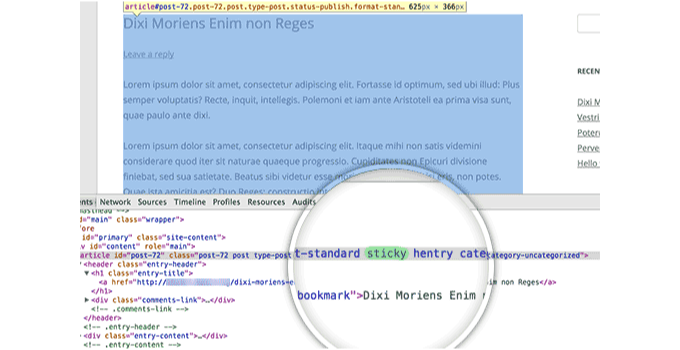
现在,您可以在WordPress 主题.sticky中使用CSS 类。这里有一些基本的 CSS 可以帮助您入门:
.sticky { background-color:#ededed;border:1 px solid #f5f5f5;color:#272727;padding:5px;} .sticky:before { content: “Featured”; color: #FFF; background: #f20000; padding: 10px; display: inline-block; text-align: right; float: right; font-weight: bold; text-transform: uppercase;}
有关更多详细信息,请参阅我们关于如何在 WordPress 中添加自定义 CSS的指南。
我们希望这篇文章能帮助您了解一些与 WordPress 网站上的粘性帖子有关的很酷的事情。您可能还想查看我们的关于如何开设在线商店的指南和针对初学者的终极 WordPress SEO 指南。